1Passwordは、登録したログイン情報を使ってサイトに自動ログインすることができます。自動ログインは、1Passwordアプリのログイン一覧から、ログイン情報のウェブサイトをクリックするだけです。また、1Password miniや、拡張機能(エクステンション)をインストールしたブラウザを利用することで、さらに簡単にログインできるようになります。
この自動ログイン機能を利用することで、どんなに複雑なパスワードでも1クリックで入力できてしまう為、サイト毎に強力なパスワードを設定することができ安全性を高められる点が大きなメリットの1つです。
自動ログインを利用する。
自動ログイン機能を利用するには、1Password miniや拡張機能(エクステンション)インストールしたブラウザを利用するのが便利です。
まずは、1Passwordのアイコンをクリックしてログイン情報を表示します。
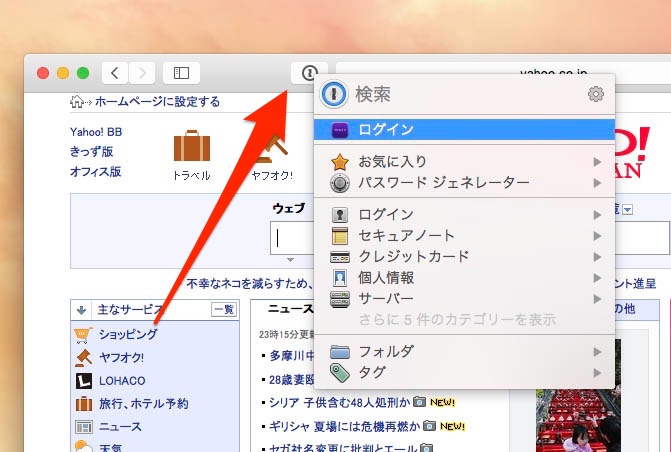
次にログインしたい情報をクリックすます。
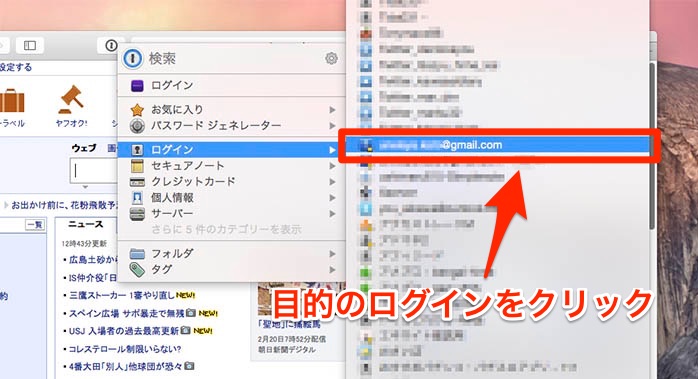
するとログインページが表示され、ユーザー名・パスワードが自動で入力されログインが完了します。
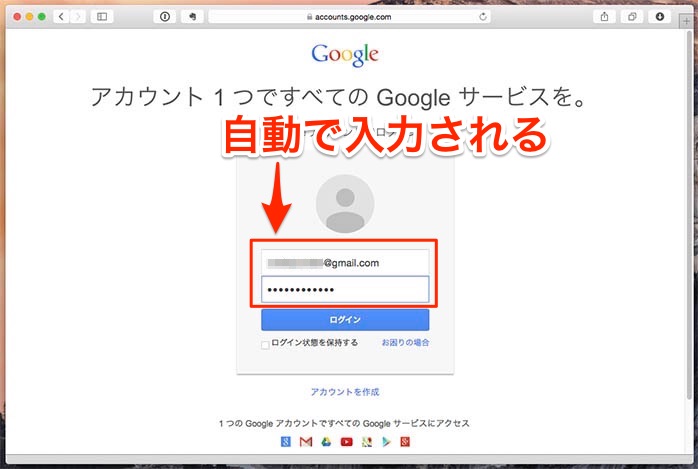
自動ログインできない場合
サイトによっては、ユーザーIDやパスワードの自動入力ができない場合があります。そんなときはユーザー名・パスワードをコピーして貼り付けで入力します。
まずはログイン情報の詳細を表示します。
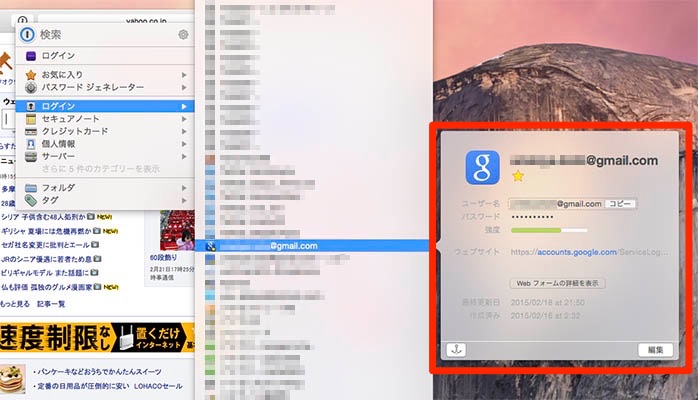
ユーザーIDにマウスカーソルを合わせると、コピーボタンが表示されコピーできます。パスワードの欄も同様の方法でコピーできます。
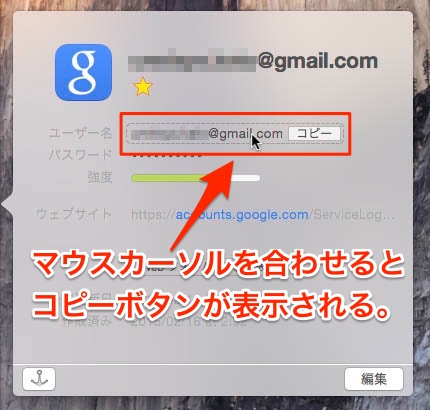
ログイン情報の詳細を表示して碇マークをクリックすると、そのログイン詳細を表示させたままにできます。ユーザー名とパスワード両方をコピーでする場合便利です。
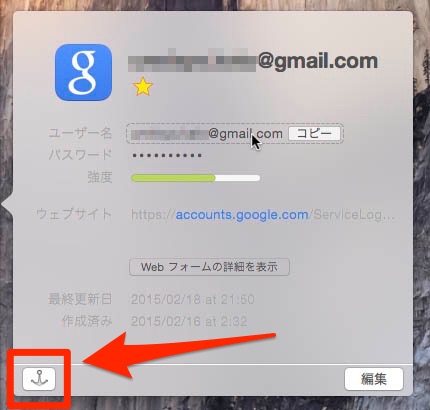
自動ログインは、1Passwordメインアプリからも行うことができます。ログインの詳細を表示してウェブサイトをクリックします。するとデフォルトのウェブブラウザが起動し自動ログインされます。
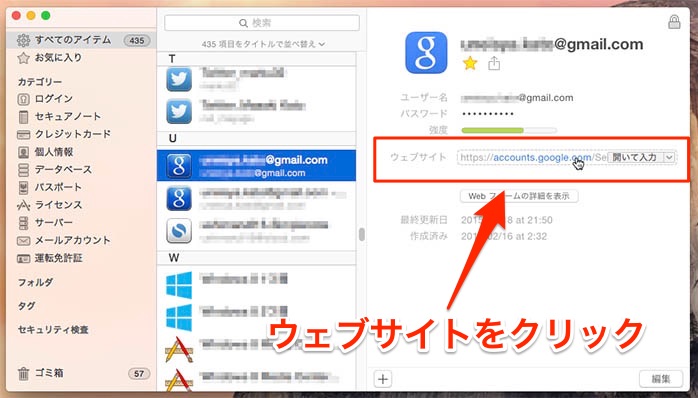
以上、自動ログインについて紹介しました。
1Passwordは自動ログイン機能のおかけで、複雑なパスワードをサイト毎に設定しても、1発でログインが完了します。1Passwordを最大限活用する為には、パスワードの使い回さずに、サイト毎に複雑なものを設定するようにしましょう。
SPONSORED LINK

